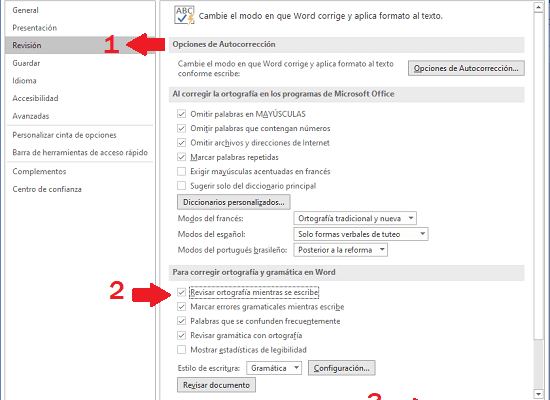El programa de Word cuenta con muchas herramientas que nos facilitan la redacción y creación de documentos, pero por alguna mala configuración que hacemos al programa de Office desactivamos ciertas herramientas útiles para la redacción de documentos como es el corrector ortográfico de Word.
Es por ello que en esta entrada te enseñaré paso a paso Cómo activar el corrector ortográfico en Word correctamente.
ACTIVAR CORRECTOR ORTOGRÁFICO WORD
- Estando en el documento, ir a la pestaña Archivo.
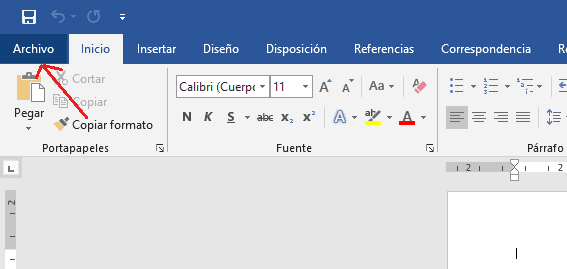
- Dentro de la lista desplegable hacer un clic en Opciones, que se encuentra en la parte inferior de la lista.
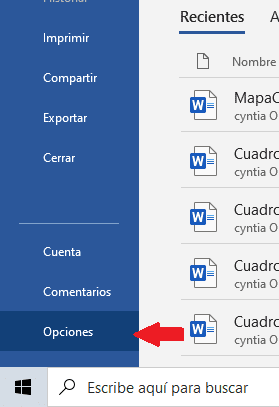
- En la ventana de opciones de Word, hacer un clic en la pestaña de Revisión que se encuentra dentro del panel de opciones en el lado izquierdo de la ventana.
- En la sección de: Para corregir ortografía y gramática en Word, verificamos si la casilla de Revisar ortografía mientras se escribe se encuentra marcada, si no lo está, entonces hacemos un clic dentro de la casilla para mostrar el símbolo del check.
- Finalmente hacer un clic en el botón de Aceptar.
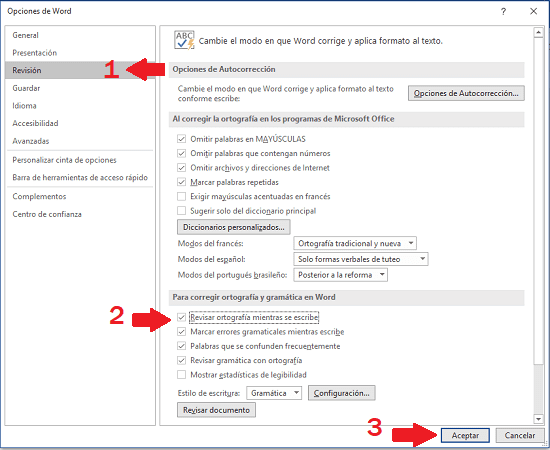
Después de haber realizado los pasos anteriores, probablemente observarás unas líneas rojas debajo de algunas palabras, y eso ocurre porque al activar el corrector ortográfico, Word automáticamente subraya las palabras que necesitan ser corregidas; así que el siguiente paso es corregir las palabras que tienen un error ortográfico.
CÓMO CORREGIR ORTOGRAFÍA EN WORD
- Coloca el cursor sobre la palabra que deseas corregir el error ortográfico.
- Hacer un clic derecho y selecciona la palabra correcta que se muestra en la lista haciendo un clic sobre ella.
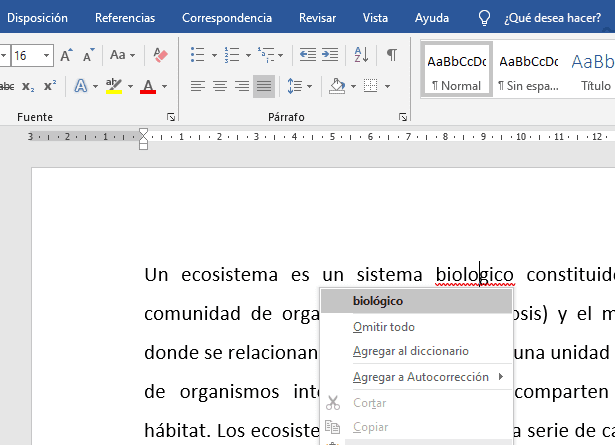
- De esta manera puedes corregir cada una de las palabras del documento en Word que tienen errores ortográficos.
DESACTIVAR CORRECTOR ORTOGRÁFICO WORD
- Para desactivar el corrector ortográfico, debes seguir los mismos pasos que se hicieron anteriormente para activar el corrector ortográfico, pero con la diferencia de que la casilla de Revisar ortografía mientras se escribe no debe estar marcada, tal como se muestra en la imagen.
- Finalmente hacer un clic en el botón Aceptar.
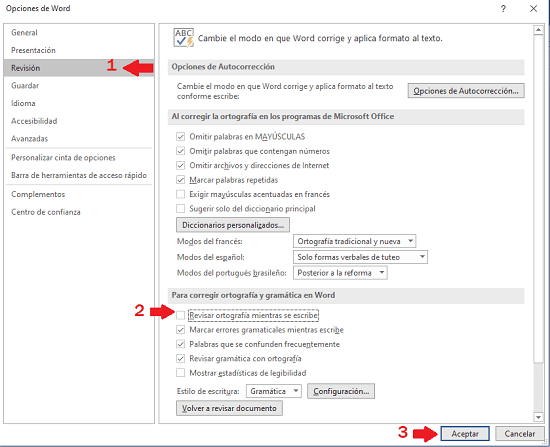
También te puede interesar la siguiente entrada: Cómo poner contraseña a un documento en Word.